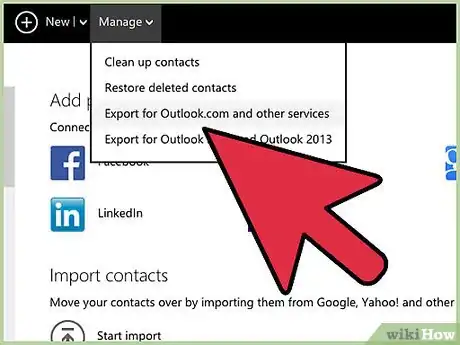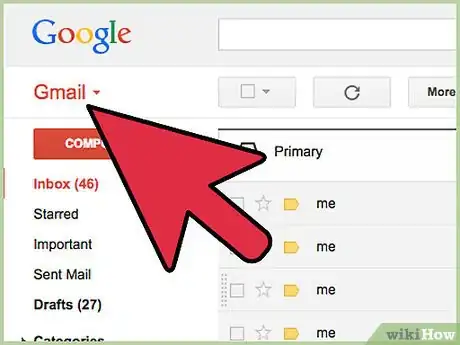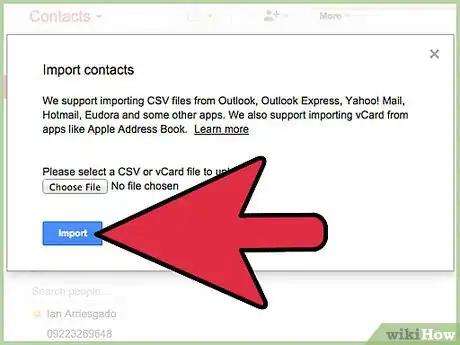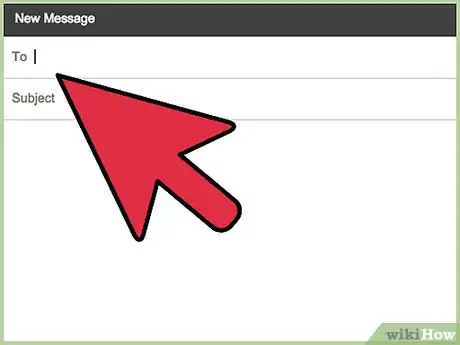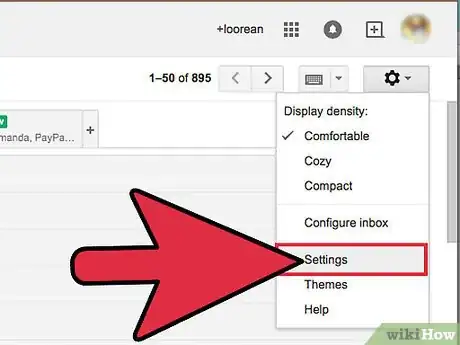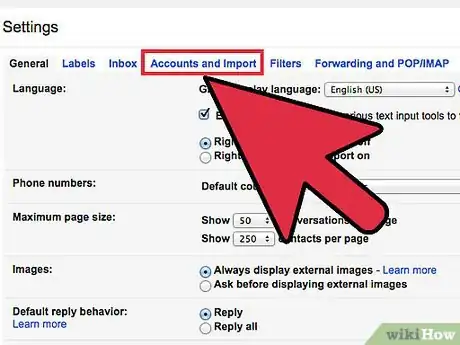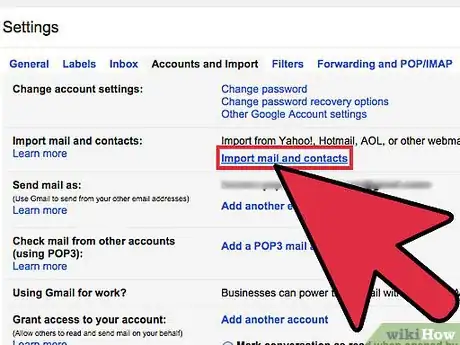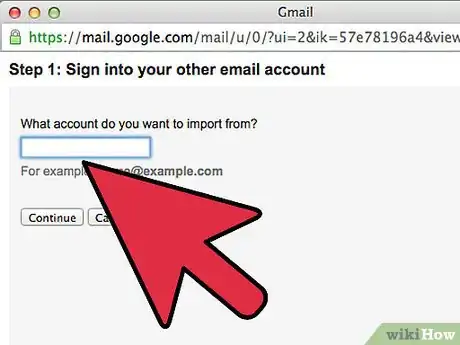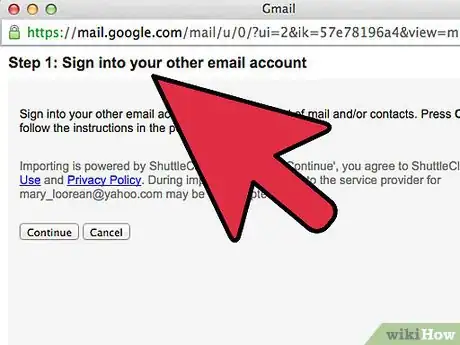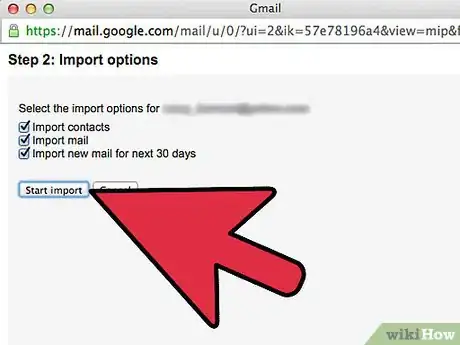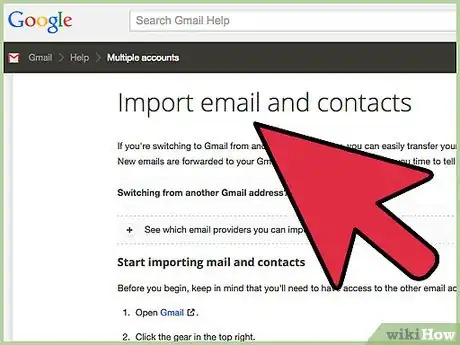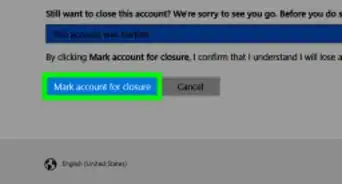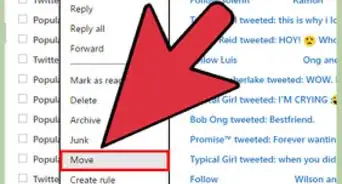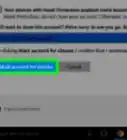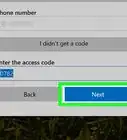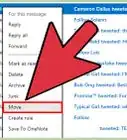wikiHow es un "wiki", lo que significa que muchos de nuestros artículos están escritos por varios autores. Para crear este artículo, 22 personas, algunas anónimas, han trabajado para editarlo y mejorarlo con el tiempo.
Este artículo ha sido visto 98 480 veces.
¿Tu correo de Hotmail está lleno de spam o estás listo para migrar a Gmail? ¡Cambiar de Hotmail a Gmail puede hacer una gran diferencia en tu experiencia en Internet! Podrás sincronizar automáticamente tu información en los sitios web, crear una cuenta de Google+ y mucho más. Independientemente de la razón por la que decidas hacer el cambio, ¡se trata de un procedimiento rápido y más sencillo que nunca! En este artículo te mostraremos cómo hacerlo.
Pasos
Método 1
Método 1 de 2:Transferir únicamente tus contactos
-
1Abre tu cuenta de Hotmail. En la barra lateral izquierda, cerca de la parte inferior, haz clic en el enlace “Contactos”. En la página Contactos, haz clic en el menú Administrar y elige la opción Exportar.
- Esto exportará un archivo CSV de todos tus contactos. Si deseas, puedes abrirlo en Excel o en otro programa de hoja de cálculo para editarlo.
-
2Inicia sesión en Gmail. En la parte izquierda, debajo del logotipo de Google, haz clic en el menú Gmail, como se muestra en la imagen:
-
3En la ventana Contactos, busca en la barra lateral de la izquierda la opción “Importar contactos...”. Al darle clic se abrirá una ventana de diálogo como se muestra en la imagen. Haz clic en el botón Seleccionar archivo, luego busca y abre el archivo llamado "WLMContacts.csv". Este es el archivo de tus contactos de Hotmail que exportaste en el primer paso.
- Haz clic en el botón azul llamado “Importar” para importar tus contactos.
-
4Envíales un correo electrónico a todos tus contactos e infórmales acerca de tu dirección nueva. Después de todo, una vez que hayas migrado a Gmail, no revisarás el correo de Hotmail antiguo con mucha frecuencia. ¡Querrás asegurarte de que todos tus amigos estén enterados!
- Si estás registrado en algún boletín, tendrás que revisar nuevamente tu cuenta de Hotmail y actualizar tus suscripciones o simplemente suscribirte de nuevo con tu dirección correo electrónico nueva.
Método 2
Método 2 de 2:Transferir todo
-
1Abre Gmail. Debajo del avatar ubicado a la derecha selecciona Configuración en el menú del engranaje.
-
2Selecciona la pestaña Cuentas e importación. En la ventana Configuración, selecciona el enlace llamado “Cuentas e importación” en el menú ubicado a lo largo de la parte superior.
-
3Selecciona “Importar mensajes y contactos”. En la segunda columna de la ventana “Cuentas e importación” haz clic en el enlace Importar mensajes y contactos.
-
4Ingresa la dirección de tu cuenta de Hotmail. Cuando aparezca la ventana llamada “Paso 1: Accede a tu otra cuenta de correo electrónico”, ingresa la cuenta de correo electrónico asociada con tu cuenta de Hotmail.
-
5Ingresa la contraseña de tu cuenta de Hotmail. En la siguiente ventana, ingresa la contraseña asociada con tu cuenta de Hotmail:
-
6Elige las opciones de importación. Selecciona las opciones que quieras incluir al importar desde Hotmail a Gmail. Puedes importar únicamente tu correo electrónico, tus mensajes y contactos o agregar opciones adicionales, tal como se muestra en la imagen. Cuando hayas seleccionado las opciones deseadas, haz clic en Iniciar importación.
-
7Ten paciencia. Importar toda tu información puede demorar un poco, sobre todo si tienes muchos mensajes y contactos. Al terminar la importación, ¡el proceso estará listo!
- Nota: este método también funciona para otros proveedores de correo electrónico. Si quieres ver una lista completa de los proveedores que Google puede importar, así como aprender más acerca de la transferencia a Gmail, haz clic aquí.
Consejos
- Puedes usar una solución basada en la nube para realizar una copia de seguridad de tu cuenta de Hotmail y luego utilizar la función de migración con un clic para transferir tu correo electrónico a Gmail. De esta manera, tendrás una copia de seguridad regular de tus mensajes de Hotmail y podrás migrar a cualquier servicio que quieras, entre ellos Gmail.
Advertencias
- Hotmail cerrará tu cuenta automáticamente después de un periodo de inactividad (actualmente 200 días), ¡así que asegúrate de que todos tus contactos tengan tu dirección de correo electrónico actualizada! Es posible que quieras iniciar sesión de vez en cuando para ver si algún contacto al que olvidaste contárselo aún te envía mensajes a tu antigua cuenta de Hotmail.